
あ!なるほど!と思えるWindows8の使い方
タッチパネルのない従来のデスクトップパソコンとして会社でWindows 8を使うための快適な方法を図解付きで一覧。初心者さんも理解できるWindows8の基本設定方法まとめ。
Windows8で写真を従来のビューアで見る方法
写真を全画面表示アプリで表示させたくない
Windows8でフォルダにある写真をクリックすると、フォトアプリが起動して全画面表示になってしまいます。小さな小さなアイコンでさえ、全画面表示のアプリにされるのはちょっと不便です。
以前のWindowsのように、画面上でブログを書きながら、写真をビューアで表示するには、設定を変えなければいけません。

↑写真や画像ファイルの上で、右クリック、「プログラムから開く」→「規定のプログラムの選択」
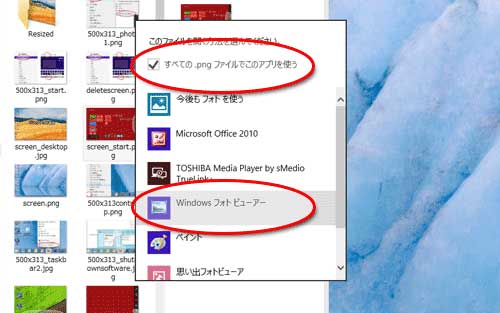
↑「すべての.○○○ファイルでこのアプリを使う」にチェックを入れ「Windowsフォトビューア」を選択
※もしこの画面に「Windowsフォトビューア」がない場合は、一番下の「その他のオプション」をクリックするとでてきます
以上の設定をしておけば、次回から全画面表示のアプリが起動することはありません。
※上の画像の場合は、拡張子が.pngとなっています。.gifや.jpgも画像ファイルですので、それぞれこの設定をしておかなければなりません。拡張子を表示させる方法はこちらをご参考になさってください。
↑このフォルダの例(表示詳細)ですと、.jpgファイルは従来のフォトビューアーに変わったのがわかります。(.gifファイルはまだWindows8のアプリです。アイコン表示はいったんフォルダを閉じて新しく開くと設定が反映されます)
- 写真や画像ファイルの上で、右クリック
- 「プログラムから開く」→「規定のプログラムの選択」をクリック
- 「すべての.○○○ファイルでこのアプリを使う」にチェックを入れ
- 「Windowsフォトビューア」を選択
※WindowsXPでの画像のビューアは、写真を表示した後次の写真をクリックすると、前の画像が消え、次の画像が表示されました。すなわち立ち上がったソフトの画面はいつも1つでした。
しかしWindows8のフォトビューアは「×」印をクリックして消さないかぎり、何枚でもソフトの画面が立ち上がりますので要注意です。
2枚の写真を見比べたい場合は2つのウインドウを隣に並べられた方が便利なので人によって使い勝手の良し悪しが分かれるところですね。昔のように、1つだけで起動、という設定はできるのかな?わかる方教えてください。
 2015年3月になって、Windows8.1のタスクバーが固まる対処法
2015年3月になって、Windows8.1のタスクバーが固まる対処法